Microsoftは12月17日、Windows 10 Version 21H1/22H2/22H2向けにWindows Updateなどで配信されたセキュリティ更新プログラム「KB5021233」を適用した一部環境で、「0xc000021a」のブルースクリーン(BSoD)エラーが発生していることを公表しました。
この不具合は「C:¥windows¥system32」と「C:¥windows¥system32¥drivers」にある「hidparse.sys」のファイルバージョンが一致しない場合があり、クリーンアップ時に署名検証に失敗するのが原因とのことです。
全てのWindows 10デバイスで不具合が発生しているわけではないようですが、ブルースクリーンエラーに遭遇した場合はやや面倒な手順で対処する必要があります。もしも、不具合に遭遇した場合は各自対処してみてください。
※エラーが発生していない場合は対処の必要はありません。
KB5021233:「0xc000021a」ブルースクリーン発生の不具合概要
KB5021233をインストールした後、一部のWindowsデバイスにおいて起動時にブルースクリーンエラー(0xc000021a)が発生する場合があります。
これは KB5021233 のインストール後、c:/windows/system32 と c:/windows/system32/drivers にある hidparse.sys のファイルバージョンが一致しない場合があり(Windows が C: ドライブにインストールされていると仮定)、クリーンアップ時に署名検証に失敗するのが原因です。
KB5021233:不具合の回避策
すでにこの問題が発生しているデバイスでこの問題を軽減するには、次の手順でWindows回復環境(WinRE)を使用する必要があります。
Windows 回復環境に入る必要があります。デバイスが自動的にWinREで起動しない場合は、WinREへのエントリーポイントを参照してください。
1.[トラブルシューティング]を選択します。
2.[詳細オプション]を選択します。
3.[コマンドプロンプト]を選択します。必要に応じてデバイスが再起動するのを待ちます。
4.デバイスが再起動すると、コマンドプロンプトのウィンドウが表示されるはずです。コマンドプロンプトウィンドウを表示する前に、パスワードでデバイスにサインインする必要がある場合があります。
5.以下のコマンドを実行します。
※Windows が C:\windows にインストールされていない場合 は、コマンドを環境に合わせて変更する必要があります
xcopy C:\windows\system32\drivers\hidparse.sys C:\windows\\system32\hidparse.sys
6.前のコマンドが完了したら、[exit]と入力します。
7.[続行]ボタンで「WinRE」環境を終了してください。
これで、Windowsが正常に起動するはずです。
KB5021233:不具合への対処状況
現在マイクロソフトは解決策に取り組んでおり、今後のリリースで更新を提供する予定です。
影響を受けるプラットフォーム
今回の不具合の影響を受けるプラットフォームは以下の通りです。
- Client: Windows 10, version 22H2; Windows 10, version 21H2; Windows 10, version 21H1; Windows 10, version 20H2
- Server: None

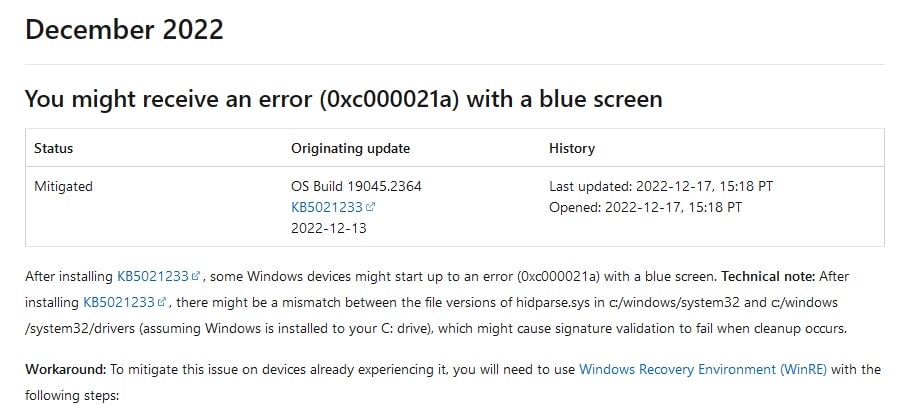



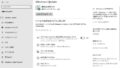


コメント